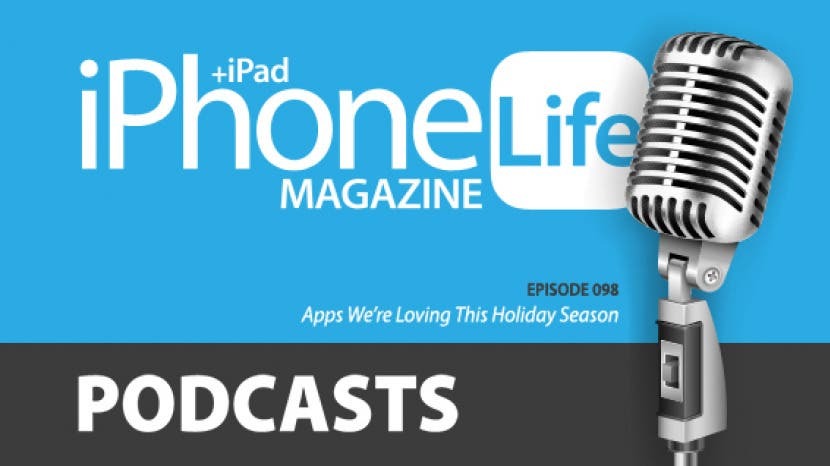
I episode 98 fokuserer iPhone Life-teamet på de beste appene du kan bruke denne høytiden. Finn ut hvordan Apples nye augmented reality-app kalt Measure kan hjelpe deg med festbakingen din og hvilken app du kan bruke til å ta opp et spesielt øyeblikk hver dag med venner og familie. Andre emner inkluderer tips for Notes-appen, Siri-snarveier og navigasjon i Google Maps
Klikk her for å lytte og abonnere. Hvis du liker det du hører, husk å legge igjen en anmeldelse. Og husk å stille inn annenhver uke for å høre redaktørene våre dele de siste Apple-nyhetene, de beste appene, iPhone-triksene og det kuleste tilbehøret med deg.
Denne episoden ble brakt til deg av X-Doria og Matias. The Defense Helix Mount av X-Doria lar deg navigere trygt på skjermen mens din iPhone lades trådløst på en sikker bilventilfeste. Forsvarshelixen er kompatibel med alle iPhone-modeller inkludert XR, XS og XS Max. Hvorfor bruke $30 ekstra på et tastatur fra Apple når Matias har en som er like magisk for $99? Matias lager tastaturer i aluminium med utseendet, følelsen og presisjonen som gjør Magic-tastaturet til det det er.
Ukens spørsmål:
Bruker du Snarveier-appen, og i så fall, hva bruker du den til? E-post [email protected] for å gi oss beskjed.
Artikler referert til i denne episoden:
- Slik fester du et notat til toppen av notatlisten din på iPhone og iPad
- Slik endrer du startposisjonen din i Maps
- Siri Snarveier Intro: Velge, redigere og lage grunnleggende snarveier på en iPhone
Apper og utstyr referert til i denne episoden:
- Ett sekund hver dag ($4.99)
- Razor Mega bærbar lader fra myCharge ($69.99)
- Snarveier
Nyttige lenker:
- Bli med i iPhone Life Facebook-gruppen
- Insider Walk-Through: Få en sniktitt på fordeler kun for medlemmer
- Bli en iPhone Life Insider
- Registrer deg for gratis nyhetsbrevet Dagens Tips
- Send e-post til podcasten
- Abonner på iPhone Life Blad
Transkripsjon av episode 98:
Donna Cleveland: Hei og velkommen til episode 98 av iPhone Life Podcast. Jeg er Donna Cleveland, redaktør og sjef for iPhone life.
David Averbach: Jeg er David Averbach, administrerende direktør og utgiver.
Sarah Kingsbury: Og jeg er Sarah Kingsbury, Senior Web Editor.
Donna Cleveland: Hver episode gir vi deg de beste appene, topptipsene og flott utstyr i IOS-verdenen. For å starte episoden har vi sponsoren vår, X-Doria.
David Averbach: Så X-Doria er en virkelig flott dekselprodusent hvis du nettopp har kjøpt iPhone 10R eller hvis du vil ha et nytt deksel. De gir en virkelig flott kombinasjon av alt du vil ha i et etui som er holdbart, beskytter telefonen din, men lett og også rimelig. Og så sørg for å sjekke dem ut. Og min favorittkoffert av dem er forsvarsserien deres, og den har maskinmetall rundt kanten, gummi, og den har polykarbonat. Så den har på en måte alle disse beskyttelsesdelene i seg, men den er fortsatt veldig lett. Og det er bare $35, så super rimelig.
Donna Cleveland: Det er en veldig kul sak.
David Averbach: Ja.
Sarah Kingsbury: Ja. Jeg er en stor fan av dette selskapet.
David Averbach: Ja. Så sørg for å sjekke dem ut.
Donna Cleveland: Deretter vil vi fortelle deg om vårt mest populære gratisinnhold, og det er vårt daglige tipsnyhetsbrev. Hvis du går til iphonelife.com/dailytips, får du i innboksen din hver dag et tips som lærer deg noe kult du kan gjøre med iPhone eller iPad på bare ett minutt. Så det er helt risikofritt å registrere seg fordi det er gratis.
David Averbach: Og gratis for alltid.
Donna Cleveland: Utrolig. Ja. Og også mange mennesker ønsker ikke å bruke mye tid på å lære å bruke telefonen. Og dette kan du lære litt hver dag med veldig lavt engasjement. Så neste gang vil jeg fortelle deg om ukens favoritttips, og det er hvordan du fester et notat til toppen av Notes-appen.
David Averbach: Ååh.
Sarah Kingsbury: Ditt favoritttips denne uken. Det er ikke din favoritt gjennom tidene.
Donna Cleveland: Å, det er ikke min favoritt av alle... Vel du vet-
David Averbach: Det er ganske kult. [crosstalk 00:02:00]
Donna Cleveland: Så dette er tipset. Jeg bruker Notes-appen hele tiden. Jeg liker at det bare er så enkelt og ikke har mye struktur, så du kan bare bruke det som du vil. Jeg liker å bruke den samme lappen hver dag for huskelistene mine. Jeg har en huskeliste for mandag til fredag, og jeg bruker avmerkingsboksene under hvert navn på dagen, og jeg kan like... Du vet jeg liker å krysse av ting på listen min. Det er tilfredsstillende. Så jeg liker å feste dette notatet til toppen av Notes-appen, slik at den alltid er der og tilgjengelig hver gang jeg åpner appen.
Donna Cleveland: Så for å gjøre dette åpner du Notes-appen og sveiper... Så du sveiper til høyre på notatet, og det vil vise deg et lite oransje symbol med en nål på toppen av den, og som lar deg feste den til toppen av mappen når du trykker på den.
David Averbach: Ja. Jeg elsker dette. Jeg gjør faktisk bokstavelig talt dette sammen med deg fordi jeg faktisk ikke visste om dette, men... Fordi jeg har sånn... Jeg bruker notater til flere formål. Den ene er som om jeg er i et møte og jeg bare vil skrive ned ting tilfeldig, eller hvis jeg bare har en tilfeldig tanke jeg prøver å hash ut. En annen ting jeg skal gjøre, jeg tror vi har snakket om dette, men hvis jeg skriver en veldig sensitiv tekstmelding til noen, går jeg alltid til å gjøre det i Notes først.
Donna Cleveland: Ja. Jeg også.
David Averbach: Slik at jeg faktisk ikke trykker send før jeg er klar og de ikke ser meg skrive det på flere timer.
Donna Cleveland: De ser ikke tekstmeldingsindikatoren [crosstalk 00:03:26]. De tre prikkene.
Sarah Kingsbury: Jeg skulle ønske du kunne slå av det. Det er litt som å ha lesebekreftelser slått på, men det er som å skrive kvitteringer. Jeg vet ikke. Det er som om du ikke vil at folk skal vite det.
Donna Cleveland: Vi bør forresten koble til... Vi gjorde en episode for et par måneder siden der Sarah og jeg grundig testet ut meldinger til hverandre for å se når disse tekstmeldingsindikatorene dukker opp og når de ikke vises. For det var ikke alltid det du trodde det ville være.
David Averbach: Mm-hmm (bekreftende).
Donna Cleveland: Så du kan unngå til og med noen av disse risikoene ved å bare skrive... Hvis du skriver en lengre melding, gjør du det i Notes-appen slik at ingen trenger å vite hvor lang tid det tok deg.
David Averbach: Ja. Nøyaktig.
Donna Cleveland: Hvor mye du bekymret deg over det du skulle si.
Sarah Kingsbury: Eller bare send den til noen som har en Android-telefon.
Donna Cleveland: Ja. Det også.
David Averbach: Sånn. Så, jeg har mange av den typen notater som egentlig er en engangsbruk som jeg bare... Hvis jeg i det hele tatt refererer til dem, er det en gang. Så har jeg andre notater, som at kjæresten min og jeg ville planlegge måltidene våre for uken i et notat.
Donna Cleveland: Åh. Lik et delt notat.
David Averbach: Ja. Og, eller... For podcasten har jeg bare en slags løpende liste over spørsmålene og klagene mine, apper jeg prøver så jeg kan holde dette oppe. Og de refereres til regelmessig, så det er veldig nyttig å feste dem til toppen, fordi jeg vet at jeg kommer til å referere til dem. Og de andre, at de på en måte bare skylles til bunnen, er greit. Så jeg er spent på dette.
Donna Cleveland: Ja. Ja, jeg liker denne noten veldig godt. Så iphonelife.com/dailytips er stedet du kan gå for å registrere deg for å få slike tips hver dag i innboksen din.
Donna Cleveland: Insider. Jeg vil også fortelle deg om. Dette er vår førsteklasses pedagogiske tjeneste. Den heter iphonelife Insider, og du kan registrere deg for å få et abonnement som inkluderer disse daglige tipsene, men du får en videoversjon av dem. Du får også dybdeveiledninger, så hvis du skaffer deg en ny enhet, vil du bare bli ledet gjennom nøyaktig hvordan du bruker den, hvordan du får mest mulig ut av den. Vi har videotimer og nedlastbare PDF-er som vil lære deg nøyaktig hvordan du gjør det, og det er også veldig enkelt å lære. For å følge med på disse veiledningene. Det er måten vi designet dem på.
Donna Cleveland: Vi har også et digitalt abonnement på iphonelife magazine. Du får alle bakproblemene fordi vi har eksistert i 9, 10 år siden iPhone kom ut.
Donna Cleveland: Og vi har også en funksjon som heter "spør en redaktør" der du kan stille tekniske spørsmål, og vårt team av eksperter vil hjelpe deg med å finne en løsning.
Donna Cleveland: Du får også workshops. Og workshops er live-arrangementene våre der du kan stille spørsmål mens vi går gjennom et dyptgående emne. Du kan spørre dem live, så hjelper vi deg.
Donna Cleveland: Og nå har vi også denne utvidede versjonen av iphonelife-podcasten som er reklamefri, så når du er en insider, får du den samme podcasten, men du får enda mer innhold og ingen av kampanjer.
David Averbach: Så hvis du har hørt på podcastene en stund nå, noe vi stoler på at du gjør, er dette en virkelig flott funksjon for deg fordi du kan hoppe over alle annonsene, du får ekstra innhold hver gang vi slipper en episode.
Donna Cleveland: Jepp.
David Averbach: Og, ja.
Donna Cleveland: Så du går til iphonelife.com/insider for å lære mer og registrere deg. Vi vil gjerne ha deg som innsidere.
Donna Cleveland: Nå ønsker vi å gå gjennom hovedspørsmålet vårt fra en Insider denne uken og hvordan Sarah hjalp dem.
Sarah Kingsbury: Greit. Så denne Insider ønsket å vite hvordan man oppretter en rute, som en navigasjonsrute i Apple Maps eller Google Maps, med startpunktet og destinasjonen, og del den deretter med noen og få dem til å trykke på den og få den til å laste. Og så kunne de bare begynne å følge disse retningene.
Sarah Kingsbury: Så du kan gjøre det i Apple Maps.
David Averbach: Sa de forresten hvorfor?
Sarah Kingsbury: Nei.
David Averbach: Ok.
Sarah Kingsbury: Fordi forutsatt at de har Google Maps, kan du bare fortelle dem destinasjonen og de kan legge den inn. Men du vet, hva om du prøver å fortelle noen som ikke er så flinke med telefonen sin hvordan et sted og du vil bare at de skal kunne trykke på den, og den åpner appen og de bare trykker start.
David Averbach: Vel, vi bor i ganske landlige Iowa, og jeg finner ut at Google ikke alltid gjør det, eller Apple... De vet ikke alltid de beste rutene. De vil gi deg som tre ruter og den de tror er raskest. De vet ikke.
Sarah Kingsbury: Ja.
David Averbach: Da blir du sittende fast bak saktetrafikken hver gang. Og så, å kunne forhåndsvelge ruten for noen når du sender dem. Jeg kan se fordelen i det.
Sarah Kingsbury: Det er det faktisk definitivt. Ja Google... Apple Maps prøver faktisk alltid å sende meg på denne tilfeldige tofelts, veldig vindfulle typen berg-og-dalbanemotorvei, når jeg kunne like å kjøre en rett firefeltsvei hele veien.
David Averbach: Ja. Ja. De tar ikke riktig hensyn til forskjellen mellom motorvei og liten vei.
Sarah Kingsbury: Ja. Så jeg vil si ikke gjør dette i Apple Maps fordi delingsalternativene er litt dårlige. Da jeg prøvde det, klarte jeg det bare med Airdrop, noe som ikke gir mening. Og jeg kunne ikke finne en måte å endre delingsalternativene mine på. Det kan bare være spesifikt for meg, men Google Maps var bare så mye enklere, og du kan gjøre flere stopp på en rute, noe jeg faktisk ikke kommer til å fortelle deg hvordan du gjør.
Sarah Kingsbury: Så, kanskje jeg kan lenke til en artikkel som forteller deg hvordan du gjør det.
David Averbach: Men det er en av mine favoritt Google Maps-funksjoner som Apple ikke har. For noen ganger har du en komplisert rute du trenger [crosstalk 00:08:37].
Sarah Kingsbury: Greit. Jeg skal fortelle deg hvordan du legger til et stopp.
David Averbach: Ok.
Sarah Kingsbury: Ok. Så i Google Maps skriver du inn plasseringen til den endelige destinasjonen og trykker på få veibeskrivelse. Og så øverst på skjermen der det står posisjonen din, trykk der og skriv inn startposisjonen, som er... En av tingene han ønsket at det skulle være et startsted der han ikke var på. Så du angir bare startstedet for å erstatte stedet ditt. Og så, hvis du ved et uhell blander bestillingen sammen, men jeg vet ikke hvorfor, men jeg gjør det hele tiden, er det to opp og ned pilene ved siden av den til høyre, og du kan trykke på den, og den vil snu rekkefølgen på startstedet og den endelige mål. Og så er det en ellipse i øvre høyre hjørne, og hvis du trykker der, er det her du vil legge til et stopp, forresten.
David Averbach: Mm-hmm (bekreftende).
Sarah Kingsbury: Så du kan legge til et stopp og deretter fullføre byggingen av ruten din. Men når du er klar til å dele ruten, trykker du på ellipsene, og du kommer til en meny der du kan trykke på del veibeskrivelse, og deretter kan du velge en metode for sending. Og du kan sende det i e-post, i meldinger, via Slack, og så når personen åpner det, så lenge de har Google Maps, den vil åpne appen, og hvis de er på startstedet, kan de trykke på start og det vil bare begynne å navigere dem. Hvis de ikke er det, vil det bare gi dem en forhåndsvisning av veibeskrivelsen sving for sving. Og hvis de ikke har appen, bør den åpne den i en nettleser. Jeg prøvde det ved å åpne på datamaskinen min, og det åpnet nettopp nettleseren. Det kan fortelle deg på telefonen din om å gå og hente appen, jeg er ikke sikker. Jeg ønsket ikke å slette Google Maps og deretter installere det på nytt.
Sarah Kingsbury: Så det er slik det fungerer i Google. Så det er ganske kult.
David Averbach: Og dette er en bonusklage. Apple Maps kommer på den med flere stopp. Det er viktig.
Sarah Kingsbury: Jeg vet. Ja.
David Averbach: For noen ganger påvirker det virkelig ruten din. Som hvis du kjører et sted og du prøver å komme innom et annet sted, liker du...
David Averbach: A. Det påvirker ruten.
David Averbach: Men B. Når du prøver å finne ut hvordan du kommer deg et sted, vil du på en måte sette alle stopper inn slik at du kan finne ut riktig rekkefølge. Det er det jeg alltid går gjennom. Jeg prøver å finne ut rekkefølgen på stoppene mine og liker å ha en rute som er fornuftig.
Sarah Kingsbury: Ja.
David Averbach: Apple Maps er forferdelig på det.
Sarah Kingsbury: Det er det virkelig.
Sarah Kingsbury: Apple Maps svikter oss alltid og prøver å sende meg på rare ruter.
Donna Cleveland: Jeg skulle si Apple Maps... De fortsetter å legge til nye funksjoner, men de er alltid etter Google Maps. Så de har blitt mye bedre. Som om du i det minste kan stoppe langs ruten din. Noe som på en bensinstasjon, eller noe, men det er-
Sarah Kingsbury: Men jeg vil ikke velge som et stopp mens jeg kjører.
Donna Cleveland: Nei. Jeg vet det. Det er definitivt... Det løser ikke dette problemet.
Sarah Kingsbury: De må gjøre funksjonene de allerede har, bedre.
Donna Cleveland: Ja. Jeg er enig.
Donna Cleveland: Så, videre fra Insider-spørsmålet vårt, har vi en andre sponsor for denne episoden. Matias, som David skal fortelle oss om.
David Averbach: Så jeg er veldig spent på å fortelle dere om Matias og deres trådløse Bluetooth-tastatur, fordi det er det perfekte tidspunktet å kjøpe det hvis du nettopp har fått en ny iPad. Så det de har er at de har et Bluetooth-tastatur, og det som gjør det unikt er for det første at det er veldig godt produsert. Det er virkelig vakkert. Den er laget av metall. Det ligner mye på Apples produkter. Det ligner mye på Apples tastaturer, men det er bedre. Og jeg skal fortelle deg hvorfor.
David Averbach: For det første har den mye lengre batterilevetid enn Apples tastaturer. Apples tastaturer er omtrent tre måneder, og dette varer i over ett år på én lading. De har også en bakgrunnsbelyst versjon og det de har gjort er at de har et eget batteri for bakgrunnsbelysningen. Så fordi bakgrunnsbelysning har en tendens til å bruke mye ekstra batteri. Slik at hvis du bruker hele batteriet til bakgrunnsbelysningen, kan du fortsatt bruke tastaturet. Det er også billigere enn Apples Bluetooth-tastaturer. Og til slutt, og det er derfor det er spesielt spennende denne tiden av året, den synkroniseres med opptil fire enheter, og du kan bytte frem og tilbake mellom dem.
David Averbach: Så hvis du nettopp har fått en iPad-
Donna Cleveland: [crosstalk 00:12:40] Ja. Det er kult.
David Averbach: Eller du får en iPad, du kan få den satt opp og så har du i utgangspunktet på tastaturet, den har fire små knapper, merket en, to, tre, fire, og du kan sitte der på datamaskinen og skrive på tastaturet og deretter bytte til iPad og bare trykke “2”; du kan bytte til telefonen og trykke "3". Og så er det egentlig-
Donna Cleveland: Det er virkelig sømløst.
David Averbach: Ja. Det er en av de tingene der Matias er det desidert beste alternativet hvis du er på markedet for et tastatur. Så sørg for å sjekke dem ut.
Donna Cleveland: Ja, de er flotte. Søt. Og vi legger ut en lenke på iphonelife.com/podcast. Vi har en lenke til Matias, slik at du kan sjekke ut deres iProducts der.
Donna Cleveland: Så nå vil vi fortelle deg om klagene våre og læren om episoden. Jeg lærte hvordan, et godt bruksområde, for å bruke Mål-appen. Hvis du ikke er klar, med iOS 12, har Apple laget en ny utvidet virkelighet-app som har en veldig praktisk bruk. Det heter Mål. Og når du åpner den kan du måle... Du har en søker, kamerasøkeren dukker opp og du kan måle ting i den virkelige verden ved hjelp av kameraet. Så jeg skjønte at det var gode bruksområder for dette, som om du skulle henge bilder på veggen eller noe, men jeg oppdaget mens jeg lagde Spanakopita til fars bursdag-
David Averbach: Ååh. Hvordan var det?
Donna Cleveland: Forrige helg. Det var så bra. Det var så bra. Jeg prøvde å finne ut om jeg skulle doble oppskriften eller ikke, fordi jeg har denne store pannen og jeg var ikke sikker... Den var ikke den samme størrelsen som oppskriften sa, så jeg tok bare ut Mål-appen min, holdt den over pannen jeg hadde og kunne bare raskt måle den. Også måten jeg opprinnelig brukte den på når jeg testet ut appen... Du måtte gå fra punkt til punkt på objektet ditt, men hvis du har noe rektangulært eller firkantet og du holder det over det, vil det bare låse seg til hele formen og så bare fortelle deg det automatisk. Så det er veldig enkelt.
David Averbach: Det er kult.
Donna Cleveland: Du trenger ikke å ta de ekstra trinnene. Jeg var ikke sikker på om det var ned til en kvart tomme nøyaktig, men når det gjelder bare å få en ganske nær ide om hvor stor pannen min var, fungerte det helt.
Sarah Kingsbury: Det er flott.
Donna Cleveland: Så jeg synes du bør sjekke det ut. En ting å vite med Measure-appen også, er at Apple flyttet nivået ditt til Measure-appen som pleide å være i Compass-appen.
David Averbach: Åh. Jeg mistet den. Jeg kunne ikke finne den.
Donna Cleveland: Jeg hadde tenkt å si at folk har spurt om det. Så nå har du på bunnen målsiden av den, og så kan du trykke for nivå. Og det gir mye mening når du tenker på det.
Sarah Kingsbury: Det er mye mer logisk enn å ha det med kompasset.
Donna Cleveland: Ja. Nøyaktig. Spesielt hvis du henger bilder og du bruker det til det formålet. Jeg synes det er fint å ha disse tingene knyttet sammen, men det kastet folk på en løkke fordi det har vært med kompasset i årevis. Så, det er mine klager og læring for uken.
Sarah Kingsbury: Så jeg har lekt mye med snarveisappen og jeg lærte-
Donna Cleveland: Fortell oss om det.
Sarah Kingsbury: Så jeg lærte noe viktig, og jeg har også en klage. Så det jeg lærte er at hvis du vil lage en Siri-frase som aktiverer snarveien, må du, det er på en måte mot intuitivt, men du må, jeg skal si setningen, du må ikke si "Hei, Siri" som en del av uttrykk.
David Averbach: Det fungerte.
Sarah Kingsbury: Fordi setningen skal begynne... Som Siri er satt til å begynne å lytte til frasen etter at du har aktivert den. Så hvis du inkluderer disse ordene som en del av setningen, må du si det to ganger. Og så mange mennesker lager sine fraser, ikke engang å tenke på det, og inkluderer Siri-aktiveringsfrasen og så fungerer ikke frasene deres og de forstår ikke hvorfor. Og det er derfor. Så det var det jeg lærte.
Sarah Kingsbury: Og klagen min er at jeg har lekt mye og jeg har prøvd å lage forskjellige snarveier som spiller podcaster for meg, og det er veldig vanskelig. Og på et tidspunkt lyktes jeg med å sette opp en podcastrelatert snarvei, og så oppdaterte de appen og nå kan jeg ikke replikere det på noen av mine andre snarveier, og jeg er veldig irritert og Apple trenger å få det sammen.
Sarah Kingsbury: Så det var min klage og læring.
Donna Cleveland: Kult.
David Averbach: Ja. En av forfatterne våre, Tamlin, har jobbet med en snarveisartikkel, og det har gjort ham gal.
Donna Cleveland: Ja. Stakkars Tamlin.
David Averbach: Det ser ut til å være veldig vanskelig å bruke. Jeg brukte bare noen minutter med det og ga på en måte opp, så... Apple tar det sammen.
Donna Cleveland: Det er en flott artikkel, og jeg kommer til å lenke til den i shownotatene for dette. Fordi-
David Averbach: Ja. Han jobbet virkelig, [crosstalk 00:17:14] veldig hardt.
Donna Cleveland: Han går egentlig bare inn på det grunnleggende om hvordan man gjør det. Og så planlegger vi noen artikler som tar deg til mer kompliserte snarveier fordi det ikke er lett.
David Averbach: Nei.
Donna Cleveland: Vi håper denne artikkelen hjelper deg med å sette opp snarveiene dine, men vi ønsker også å høre fra deg om det er måter du bruker snarveisappen på som vi kanskje bør prøve.
Donna Cleveland: Så, det er ukens spørsmål. Bruker du snarveisappen og i så fall, hva bruker du den til? Så send oss en e-post på [email protected].
Sarah Kingsbury: Og egentlig, hvis du har noen tips og triks du har om snarveisappen, spesielt podcaster-
David Averbach: Mm-hmm (bekreftende).
Sarah Kingsbury: Du kan dele dem også.
Donna Cleveland: Ja.
David Averbach: Hjelp oss. Min-
Sarah Kingsbury: Det er det mest fantastiske. Vi gjorde så mye research... Vi så så mange videoer på nettet og vi leste artikler. Ingen vet hvordan den skal brukes. Og så de skriver disse artiklene som er virkelig lite nyttige fordi de faktisk ikke forstår hvordan det fungerer.
David Averbach: Og dere sier nyttig, men rett og slett feil.
Sarah Kingsbury: Det er rett og slett feil som... De er som "og hopp over disse fem trinnene og det fungerer".
David Averbach: Ta-duh!
Sarah Kingsbury: Fordi de ikke vet. Og så fungerer denne.
David Averbach: Så min klage og læring er veldig aktuell fordi på Apple Maps, som vi nettopp snakket om, har jeg en klage og en læring. Så min læring var... Jeg tok en biltur i helgen, og vi hadde to biler, og vi skulle til en restaurant, og da vi gikk ut tenkte jeg "Hva heter restauranten"? De fortalte meg navnet på restauranten, og jeg tenkte i hodet mitt: «Wow, for en magisk tid å være i live. Du kan bare si navnet på restauranten og alle går til den. Det viser seg at det er to restauranter, det er en kjede, det er som tre av dem, og det er to av dem like langt fra der vi var, og vi dro til forskjellige restauranter.
Donna Cleveland: Å nei.
David Averbach: Og så måtte de kjøre til oss. Så læringen er å sørge for at hvis du deler veibeskrivelser med noen, forteller du dem ikke bare navnet på hvor de skal, men enten er de ved å bruke Sarahs tips i Google Maps for å lede dem dit, eller du gir dem litt mer informasjon, som hvilken vei den er på, eller hvilken by det er i.
Donna Cleveland: Ja. [inaudible 00:19:19] Det har skjedd med meg.
David Averbach: De var forskjellige byer.
Donna Cleveland: Å virkelig. Wow.
Donna Cleveland: Jeg hadde tenkt å si at det har skjedd meg før med kjeder der det gikk en halv time og vi tenkte "hvor er menneskene vi skal møte"?
David Averbach: Ja.
Donna Cleveland: Å, de er på den som er som ti miles... Eller ikke engang, det er vanligvis bare noen få mil unna. Dette var i Vegas. Og så...
Donna Cleveland: Kan være veldig irriterende.
David Averbach: Og min klage rundt- [crosstalk 00:19:37]
Donna Cleveland: Eller slipp en nål og del den.
David Averbach: Ja. Ja. Det er så mange måter å gjøre dette på.
Donna Cleveland: Ja.
David Averbach: Det er akkurat som... Ikke vær lat med det var min læring. Fordi vi ble late.
David Averbach: Min klage til Apple Maps er... Og jeg har klaget på lignende ting tidligere, men jeg har bare så vanskelig med at både Apple Maps og Google Maps starter en rute. Så mange ganger er det så mange forskjellige problemer jeg vil ha med det. En av dem vil være den vil gå "Naviger til ruten". Og ruten som den forteller meg å navigere til er virkelig lite intuitiv hvordan jeg skal komme til den. Det er som om du må ta tre svinger på en bakvei for å komme dit den vil du skal.
Donna Cleveland: Eller hvis du er på en gigantisk parkeringsplass i et kjøpesenter, og det er så mange utsalgssteder...
David Averbach: Ja. Og det er vanskelig å finne ut nøyaktig hvilken stikkontakt som er den den prøver å fortelle deg til. Og den andre jeg sliter med når jeg går, er at det kan være veldig vanskelig å finne ut hvilken retning jeg skal begynne å gå. Jeg finner ut, har dere dette i det hele tatt... Hvor jeg vil begynne å gå feil vei for at det skal være som "å vent, nei, jeg må gå den veien." Det er noen ting som er uintuitive ved å starte ruter i Apple Maps. Og de må bli bedre på den [crosstalk 00:20:35] lille delen.
Donna Cleveland: Sjekker du kanskje hvilken retning nord er? Det er vanligvis en liten pil.
David Averbach: Ja, men jeg finner...
Sarah Kingsbury: Turveiledningene trodde jeg har blitt bedre fordi de vanligvis har som hvor det viser deg posisjonsfyrtårnet ditt. Den vil ha en liten pil der telefonen peker, slik at du kan stille den på linje med ruten den forteller deg å gå til, og det vil gjøre det enklere.
Donna Cleveland: Du vet. Jeg er på din side, David. Jeg vet ikke om det var en side som ikke var på din side, men jeg er på din side fordi jeg nylig var kom for sent til et show som jeg gikk til og noen holdt plassen min, men de skulle gi bort min billetter.
David Averbach: Herregud.
Donna Cleveland: Fordi huset til naboen min tok fyr, så jeg ble litt sent ute.
David Averbach: Ja. Egentlig.
Donna Cleveland: Så jeg parkerte. Jeg må gå... Det var på en universitetscampus, og jeg er som om jeg trenger å komme meg til denne spesielle bygningen som jeg ikke vet hvor den er, og det er mørkt, og de gir bort billetten min om to minutter, og så var som "Gi meg veibeskrivelse til denne bygningen." Og jeg tenkte at jeg bare skulle løpe i retning campus og forhåpentligvis vil det finne ut av det og gi meg mer presise veibeskrivelser. Men hvis jeg ikke hadde visst hvilken retning jeg skulle begynne å gå i, hadde jeg ikke ante.
David Averbach: Ja.
David Averbach: Det jeg vil si er... Jeg er kjent med Apple Maps. Jeg forstår sjekk hvor nord er. Sjekk hvor du peker, men mange ganger når jeg bruker telefonen, liker jeg ikke å orientere den nøyaktig. Hvis du ser på, peker jeg. Men helt riktig. Som om jeg skal holde den i en tilfeldig vinkel eller noe. Og det vil bare begynne å snurre. [crosstalk 00:22:03] Jeg har klaget på dette tidligere, men det vil bare begynne... For det skjer meg veldig regelmessig. Både kjører og går der det vil ta litt tid å finne ut hvilken retning jeg peker eller går. Og det er en del av problemet er at det blir sånn... Det vil bokstavelig talt fortelle meg å gå i motsatt retning først. For å gå som vanligvis ikke er så ille, men for å kjøre bil, jeg har gått på motorveien på feil vei fordi den har fortalt meg dette. Som om det er veldig røft.
David Averbach: Så, Apple, ta det sammen.
Donna Cleveland: Så det avslutter vår Apple-seksjon for klager og læring. Nå skal vi stenge podcasten, men for de av dere som er insidere, hold dere fast fordi vi har vår spesielle utvidede versjon.
Donna Cleveland: Hvis du ikke er en insider, gå til iphonelife.com/insider og registrer deg slik at du kan få alt det ekstra fantastiske innholdet vårt og ingen av kampanjene. Send oss også en e-post på [email protected] hvis du har måter du bruker snarveisappen på og hvordan bruker du den og er den nyttig. Alt det [email protected].
David Averbach: Takk alle sammen.
Sarah Kingsbury: Takk alle sammen.
Donna Cleveland: Vi sees neste gang.